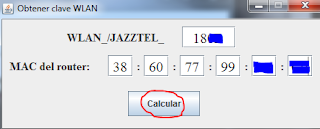En la entrada de hoy voy a tratar de explicar lo mas claramente posible como usar la calculadora de dolphinziyo de flu-project.com, de la que hable en la entrada anterior.
No voy a explicar paso a paso como instalar Ubuntu porque el que mas el que menos, sabe dar a “siguiente” , “siguiente” y “finalizar".
Bien, vamos al lio.
Lo primero que debemos tener en cuenta es que tenemos que tener una antena que podamos poner en modo monitor. Para este tutorial yo uso la Alfa awus036h. He de aclarar que en el caso de mi Ubuntu en VMware, al arrancar coge por defecto los drivers de la antena (previamente instalaros en Windows por si acaso).
El siguiente paso es poner la tarjeta en modo monitor, como comentaba antes, para ello procedemos de la siguiente forma:
Abrimos una terminal y escribimos ifconfig y damos a intro. Nos devuelve lo siguiente
En el ejemplo el interface usamos Wlan0 que es la que pertenece a la tarjeta Alfa.
Acto seguido, tecleamos sudo airmon-ng start <interface> donde “interface” lo sustituimos por la que nos haya devuelto antes. En este caso quedaría sudo airmon-ng start wlan0 pulsamos intro. Nos indica que ya se ha puesto en modo monitor.
Después de esto, debemos saber la MAC del router a “atacar”. La forma más sencilla (como explican en fluproyect) seria primero saber las redes que tenemos a nuestro alcance, para ello, podemos escribir en la terminal iwlist <interface> scanning donde de nuevo “interface” lo cambiaremos por el que nos devolvió anteriormente, quedando así: iwlist wlan0 scanning. Nos devolverá lo que vemos en la siguiente imagen
Utilizando el comando grep podemos evitar toda la información que no nos es necesaria y dejar solo el ESSID y el BSSID.
Lo hacemos de la siguiente manera:
iwlist INTERFAZ scanning|grep ESSID && iwlist INTERFAZ scanning|grep Address
Y nos devolverá lo que vemos en la siguiente imagen:
Lo hacemos de la siguiente manera:
iwlist INTERFAZ scanning|grep ESSID && iwlist INTERFAZ scanning|grep Address
Donde una vez mas, cambiamos “interfaz” por wlan0, quedando así:
iwlist wlan0 scanning|grep ESSID && iwlist wlan0 scanning|grep AddressY nos devolverá lo que vemos en la siguiente imagen:

Bien, después de esto, ya solo nos queda ir a Windows y ejecutar CalcularWLAN. Rellenaremos los campos que nos aparecen en el programa con los que habíamos sacado anteriormente.
Y ya solo nos queda dar al botón “calcular” y nos devuelve la clave.
Bien, pues esto es todo. Espero que os sea de gran ayuda como lo ha sido para mí.
Os dejo la descarga al codigo fuente y a la aplicación, mirror
Os dejo la descarga al codigo fuente y a la aplicación, mirror
*Quiero agradecer de nuevo a los compañeros de flu-proyect.com, en especial a dolphinziyo que ha sido el artífice de todo esto.
**De nuevo me reitero en que no me hago responsable de lo que hagáis con el tutorial. Es solo para fines educativos a fin de ver la seguridad de las claves WPA, que como veis, queda en entredicho.
Para mas informacion, dudas o preguntas, podeis dejar comentarios aqui, en @1gbdeinfo en twitter, o en la web de flu-proyect.com. Post original: flu-project.com calculadora